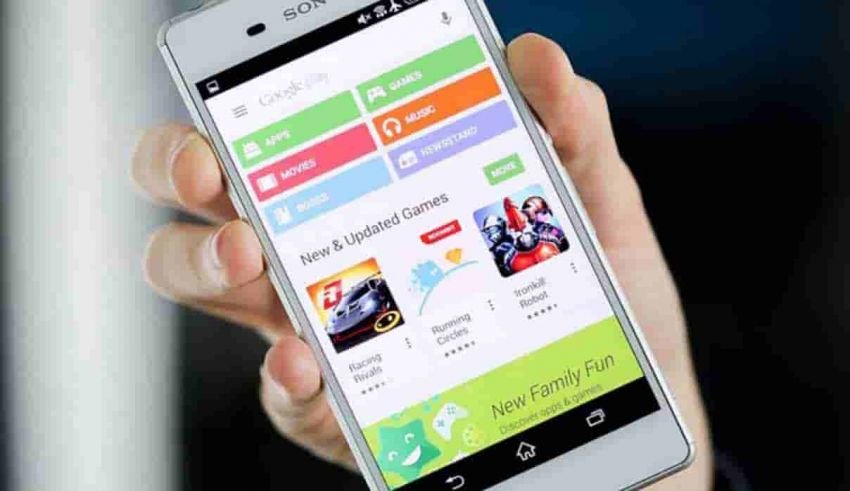
Hoy en su teléfono inteligente Android inició una aplicación, después de unos segundos, la aplicación se cerró repentinamente y le mostró una ventana con un error extraño en la pantalla y no había forma de reiniciarla regularmente. Tengo que decirte estos mensajes de error de Android como la aplicación se detuvo inesperadamente o la aplicación falló, están bastante extendidos y también diría muy molestos. Sin embargo, no se preocupe, afortunadamente existen soluciones válidas en cómo arreglar la aplicación de Android que no funcionan, así que si tienes unos minutos de tiempo, haz que te sientas cómodo que te lo quiero explicar a través de esta guía.
Cómo reparar las aplicaciones de Android que no funcionan: ¿Qué hacer cuando una aplicación de Android falla o deja de responder y no se abre?
Si incluso cuando estás leyendo a menudo sucede que una aplicación instalada en tu teléfono inteligente o tableta Android falla, no se abre, no funciona o no responde correctamente, seguramente verás que con uno de los procedimientos Te explico en esta guía que te permite volver a usar la aplicación, pero sin perder más tiempo veamos qué hacer cuando las aplicaciones de Android dejen de funcionar de repente.
Actualice la aplicación de Android a la última versión
La primera operación que te recomiendo que hagas cuando una aplicación se cierra sola en Android es comprobar si hay actualizaciones y si la aplicación se ha actualizado, para ello toca el icono Tienda de juegos Google, una vez que haya comenzado a moverse a la pestaña Actualizaciones a través del menú de arriba.

En este punto, puede tocar el botón Actualiza todo para actualizar todas las aplicaciones donde existe una actualización, o puede seleccionar y hacer clic en el botón Actualizar colocados en cada uno de ellos y decidir cuál actualizar, también verifique la aplicación que se abre de forma anormal si hay una actualización.
Borrar la caché y los datos de la aplicación
Si la actualización no rindió frutos e la aplicación aún no funciona, sigamos adelante y veamos otro método sobre cómo reparar aplicaciones de Android dañadas que consiste en borrar el caché y los datos.
Vaciar la caché de la aplicación y borrar los datos son dos operaciones distintas que muchas veces resuelven el problema, en pocas palabras consiste en borrar una serie de archivos temporales residentes en la memoria y borrar los cambios realizados en la aplicación.
Estas operaciones a menudo dan como resultado la aceleración del dispositivo móvil y la mejora de la carga de la aplicación, por lo que, en la mayoría de los casos, puede solucionar problemas de funcionamiento de la aplicación.
Para vaciar la caché de Android de la aplicación en cuestión, todo lo que tiene que hacer es tocar Configuración> Aplicaciones luego de la lista seleccione la aplicación que le está causando problemas y en la pantalla que aparece presione la tecla Limpiar cache.

En su lugar, para eliminar los datos de la aplicación, toque Configuración> Aplicaciones luego, de la lista, seleccione la aplicación que le crea problemas y en la pantalla que aparece haga clic en el botón Borrar datos (Quiero informarles que esta operación conlleva la eliminación de los datos almacenados y guardados en la aplicación).
Desinstale y vuelva a instalar la aplicación de Android
Si la aplicación no se repara sola y continúa fallando o reiniciando de manera anormal incluso después de borrar el caché y borrar los datos, entonces proceda con la desinstalación y reinstalación de una operación que a menudo resuelve el problema.
Para desinstalar la aplicación de Android, toque Configuración> Aplicaciones luego de la lista que aparece seleccione la aplicación problemática y en la pantalla que se abre haga clic en el botón Desinstalar y entonces Okay para confirmar.

Cuando termine, cuando haya terminado de desinstalar la aplicación, abra el Tienda de juegos Google luego a través de la lente de búsqueda, busque la aplicación y proceda con su instalación y ejecución de esta usando el botón Abre para ver si el problema está resuelto.
Restablecimiento del dispositivo móvil y restablecimiento de datos de fábrica
Si después de probar todas las soluciones que he enumerado sobre cómo reparar las aplicaciones de Android y no ha obtenido ningún resultado, como último recurso para resolver el error. la aplicación se detuvo inesperadamente o la aplicación falló todo lo que queda es hacer un restablecimiento de fábrica del dispositivo Android.
En caso de que decida tomar esta decisión y restablecer el dispositivo móvil y devolverlo a su estado original, asegúrese de haber guardado y realizado una copia de seguridad de su teléfono inteligente Android de antemano para que todos sus datos personales, todas las aplicaciones, se eliminen con esta operación. Si no sabe cómo hacerlo, lea mi guía sobre cómo formatear un teléfono Android sin perder ningún dato.
Al final de la copia de seguridad de Android, puede continuar con el restablecimiento de fábrica de su teléfono inteligente o tableta, para hacerlo toque en Configuración> Copia de seguridad y restablecimiento> Restablecer datos de fábrica> Restablecer su teléfono, luego, al reiniciar, siga la guía y vuelva a ingresar los datos de inicio de sesión requeridos.
Notas finales
Y hemos llegado a las notas finales de esta guía de cómo reparar aplicaciones de Android que no funcionan, pero antes de despedirme quería informaros que también me podéis encontrar en las Redes Sociales para entrar en ellas pincha en los iconos correspondientes que encuentras en la Home de este blog, también si la guía es me gustó, compártelo a través de los botones sociales colocados al final para que tus amigos conozcan el blog, eso es todo con él Wiz te saluda.